本博文目的:在非服務(wù)器、而且沒有證書頒發(fā)機構(gòu)(Certificate Authority簡稱CA)的開發(fā)環(huán)境中,配置HTTPS,SSL用于測試或?qū)W習(xí)
一、建造測試網(wǎng)站
1.在桌面上建立個文件夾,然后再在文件夾里新建個html文件
2.打開IIS,添加網(wǎng)站,如圖:

3.訪問網(wǎng)站http://localhost:8090,如圖:

二、創(chuàng)建證書
IIS里的Server Certificates提供了5種創(chuàng)建證書的方法,見下圖:
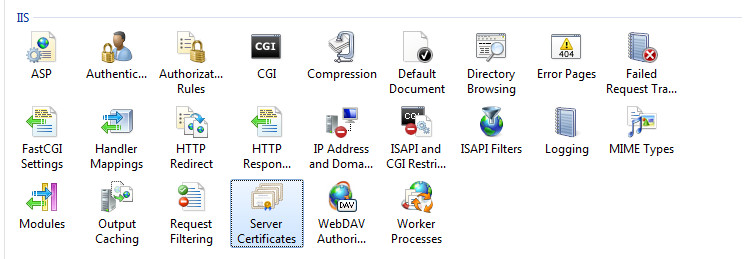

1.其中Create a Self-Signed Server Certificate選項,創(chuàng)建自簽名服務(wù)器證書,目的在于:
a)解決第三方證書問題。
b)遠(yuǎn)程管理 IIS。
c)在服務(wù)器與一組有限的已知用戶之間創(chuàng)建安全的私有通道,例如軟件測試環(huán)境中的私有通道。
d)測試依賴 SSL 設(shè)置的功能。
使用該功能,證書的Common Name(CN)默認(rèn)是電腦名+域名,即Computer Name+ Domain,見下圖:

2.Create Certificate Request選項則提供了可自定義創(chuàng)建證書的方式,見下圖:

點擊”Next”:

這里提供了2種加密方式:RSA和DH SChannel。點擊”Next”:

選擇一個文件名,如圖:

最后點擊”Finish”。
打開剛才的文件MyCert.txt,里面內(nèi)容如下:

這個文件是用于導(dǎo)入到CA里生成證書用的,但關(guān)鍵是我的電腦里沒有CA,windows組件里也沒有CA的安裝選項,也就是說我現(xiàn)在無法制作這個證書了。這時,一個給力的工具就要閃亮登場了——SelfSSL。
三、使用SelfSSL.exe生成證書
下載并安裝IIS 6.0 Resource Kit Tools: http://www.microsoft.com/en-us/download/details.aspx?id=17275
安裝好之后,點擊“開始”-“所有程序”-“IIS Resources”-“SelfSSL”,打開SelfSSL,界面如下:

其中/S:site id可以從 IIS根目錄->Sites 里看到,如下圖:

還有/P:port指https的port,而非http的port。在本例中,指https的默認(rèn)端口443(當(dāng)然你也可以指定其他端口),而不是localhost:8090里的8090。
接下來,在SelfSSL里輸入命令:selfssl.exe /N:CN=localhost /K:1024 /V:365 /S:2 /P:443,回車之后,見下圖:

選擇Y并回車,如圖:

回到IIS,打開Server Certificates,發(fā)現(xiàn)證書已創(chuàng)建成功,如圖:

四、綁定證書到網(wǎng)站上
回到IIS,選中站點,右鍵,選擇Edit Bindings,如圖:

點擊Add按鈕

選擇Type為https的,并Edit,在彈出的界面里的SSL Certificate下,選擇我們剛才創(chuàng)建的證書,如圖:

再次回到IIS,選中站點,選擇SSL Settings,如圖:

打開SSL Settings之后,做出如下選擇:

再一次打開我們的網(wǎng)站,發(fā)現(xiàn)提示該網(wǎng)站不安全,見下圖:

當(dāng)然,你如果設(shè)置SSL Settings如下,則打開網(wǎng)站的時候是這樣的:


我們創(chuàng)建的證書,Issued To,Issued By都是同一個,這種叫做根證書,該證書需要存放在Trusted Root Certification Authorities目錄下,網(wǎng)站才會被信任,這可以通過certmgr.msc查看。那么如何讓SSL驗證通過呢,即如何讓鎖形安全標(biāo)志出來呢,有兩種方法:
1.點擊圖中紅色框處:

出現(xiàn)下面的小彈出框:

點擊上圖中的“View certificates”:

點擊上圖中的“Install Certificate”:

點擊“Next”:
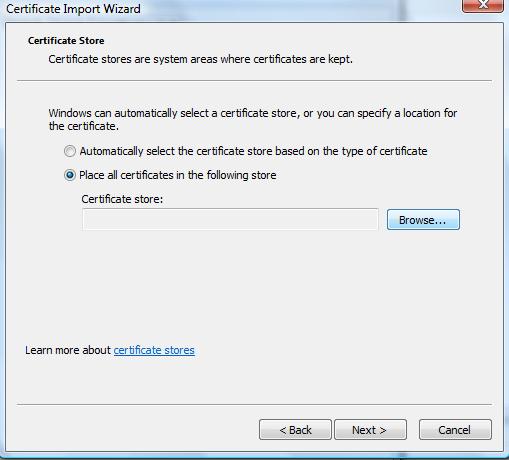
點擊上圖中的“Browse”:

選擇上圖中的“Show physical stores”,并選擇“Trusted Root Certification Authorities”:

然后一路點擊ok和完成,直到出現(xiàn)“The import was successful”。
這時,我們打開Certmgr.msc,發(fā)現(xiàn)證書已成功導(dǎo)入。
此時,打開網(wǎng)站鏈接https://localhost,發(fā)現(xiàn)鎖形安全標(biāo)志已出現(xiàn):

2.回到IIS,打開Server Certificates,選中我們創(chuàng)建的證書,右鍵,導(dǎo)出證書,見圖:


點擊OK之后,會在C盤目錄下看到MySSLTest.pfx文件。

在 開始-運行 里輸入certmgr.msc,打開Certificate Manager,找到Trusted Root Certification Authorities目錄,
并右鍵,選擇All Tasks,然后選擇Import:

選擇我們剛剛保存的文件MySSLTest.pfx:

點擊Next,輸入密碼:

點擊Next:

一路點擊Next和Finish,直到出現(xiàn)“The import was successful”:
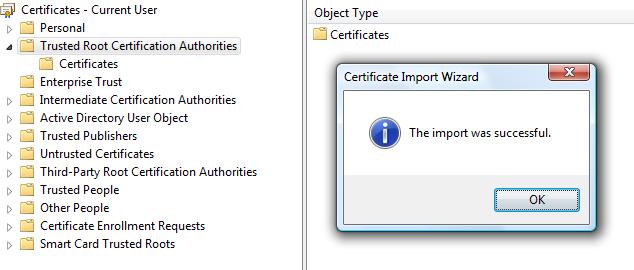
此時,打開網(wǎng)站鏈接https://localhost,發(fā)現(xiàn)鎖形安全標(biāo)志已出現(xiàn):

全文完
原文鏈接:https://www.cnblogs.com/bobliu/archive/2012/08/05/2590694.html
















